Comment se téléporter dans Minecraft sur PC, console et mobile : processus en 3 étapes !
Publié: 2022-10-26Minecraft est un jeu énorme et voyager d'un endroit à un autre prend du temps, vous pouvez donc résoudre ce problème en vous téléportant directement à un endroit qui vous aidera à parcourir de plus longues distances en quelques millisecondes.
Selon Wikipedia, Minecraft se classe au 5e rang des jeux les plus joués au monde. Tous les joueurs de Minecraft ont du mal à se déplacer d'un endroit à un autre car c'est une tâche qui prend beaucoup de temps. Donc, dans cet article, je partagerai avec vous comment se téléporter dans Minecraft sur différents appareils de jeu.
La téléportation dans Minecraft nécessite des connaissances techniques et dépend de certains facteurs inconnus des nouveaux joueurs. Ainsi, ce guide fera de vous un maître dans les processus techniques de Minecraft et vous fera comprendre certaines commandes.
Alors, commençons!
Table des matières
Est-il nécessaire d'activer le code de triche pour se téléporter dans Minecraft ?
Oui, il est absolument nécessaire d'activer les astuces pour se téléporter dans Minecraft. L'activation des astuces est la fonctionnalité la plus basique sans laquelle la téléportation dans Minecraft est impossible.
Le mauvais facteur est que vous ne pouvez activer les astuces que lorsque vous créez votre nouveau monde. Une fois que vous avez créé votre monde sans activer les astuces, vous devez oublier de vous téléporter directement dans Minecraft.
Il n'y a qu'une seule façon de se téléporter directement dans Minecraft vers différents endroits qui consiste à taper une commande de téléportation dans la zone de commande ou la section de discussion (cela dépend des différents appareils que vous jouez).
Comment se téléporter dans Minecraft sur PC : 3 étapes simples
À partir du scénario actuel, plus de 3 millions de personnes jouent à Minecraft sur Internet, et la plupart d'entre elles jouent sur leurs ordinateurs personnels ou leurs ordinateurs portables. Ce nombre augmente de jour en jour, il est donc nécessaire de connaître le moyen le plus simple de se téléporter dans Minecraft sur un PC.
Étape 1 : Ouvrez le jeu Minecraft et chargez votre monde
Minecraft est un jeu payant mais vous êtes nombreux à utiliser des alternatives gratuites pour jouer sur PC. Tout d'abord, vous devez démarrer votre jeu Minecraft et après l'avoir lancé, vous devez créer un nouveau monde.
Soit en activant les tricheurs, soit en entrant dans votre monde existant où les tricheurs sont activés. Après avoir chargé votre monde, attendez quelques secondes pour équilibrer le taux de fps et faire fonctionner Minecraft en douceur.
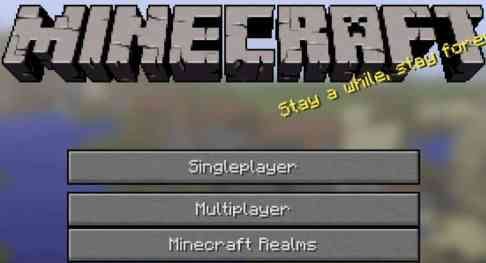
2. Ouvrez la zone de commande dans votre monde
La zone de commande est accessible en appuyant sur le bouton '/' de votre clavier. Si vous avez changé le raccourci de la zone de commande dans les paramètres alors cliquez sur la touche de raccourci que vous aviez choisie.

3. Saisie de l'emplacement où vous souhaitez vous téléporter dans Minecraft
C'est un peu technique ou le langage de codage de la saisie de la téléportation en commande. Mais croyez-moi, c'est très facile à comprendre.
Vous devez simplement taper /tp XYZ Les lettres x, y et z signifient les coordonnées d'un certain emplacement dans le jeu. Exemple : /tp 10 10 10.

Comment se téléporter dans Minecraft sur console : 3 étapes simples
Les consoles offrent une expérience de jeu différente car elles sont spécialement conçues pour améliorer l'expérience de jeu. Minecraft est également joué sur les consoles en raison de son expérience de jeu sur écran large.
1. Chargez Minecraft et démarrez votre jeu sur la console
Chargez Minecraft depuis le menu du jeu et créez un nouveau monde. Avant de le créer, assurez-vous que l'option Options de jeu > Privilèges de l'hôte est activée. Les privilèges d'hôte sont ici comme une zone de commande.
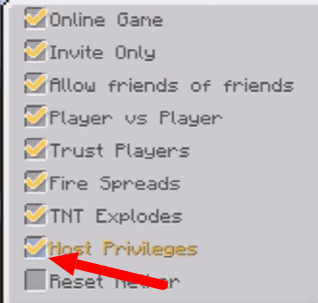
2. Paramètres de jeu importants pour activer la téléportation
Pour vous téléporter sur console, vous aurez besoin d'au moins deux joueurs jouant actuellement dans votre monde.
En effet, sur la console, il n'y a pas d'option pour se téléporter vers un emplacement particulier dans Minecraft, mais vous pouvez vous téléporter vers n'importe quel joueur dans le monde.
3. Téléportation vers n'importe quel joueur sélectionné jouant au jeu
Maintenant, pour vous téléporter, ouvrez l'écran "Menu hôte" en cliquant sur l'option de sélection. Après cela, sélectionnez le joueur vers lequel vous souhaitez vous téléporter.
Après l'avoir sélectionné, vous vous téléporterez à l'emplacement de votre ami en une seconde.
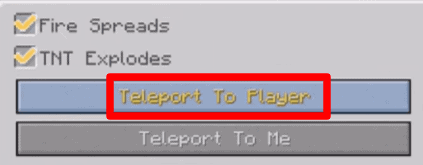
Comment se téléporter dans Minecraft sur mobile : 3 étapes simples
Le smartphone est l'appareil le plus courant que la majorité des gens dans le monde l'utilisent. Il peut également être utilisé pour jouer à Minecraft car Minecraft est un jeu qui peut être joué sur différents appareils.
1. Lancez l'application Minecraft et sélectionnez le monde
Minecraft peut être installé depuis le Play Store mais il s'agit évidemment d'une application payante. Après l'avoir installé, assurez-vous de le lancer correctement et de créer un nouveau monde ou d'entrer dans le monde existant où les astuces ont été activées.
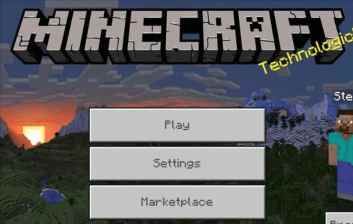
2. Ouvrir le menu de discussion
Appuyez sur le menu Paramètres> Cliquez sur pour activer la téléportation dans les astuces. Cela permettra d'utiliser le menu de chat comme zone de commande.
Parce que dans Minecraft Pocket Edition, le bouton de chat est utilisé pour taper des commandes. Après cela, reprenez votre jeu et passez à l'étape suivante.
3. Taper des commandes pour se téléporter à différents endroits de votre monde
Il existe un langage codé approprié pour se téléporter d'un endroit à un autre dans Minecraft. Vous devez simplement taper la forme abrégée de téléportation avec une barre oblique '/' devant. Par exemple '/tp 50 50 50 ' C'est comme les coordonnées /tp XYZ.
La téléportation vers les dimensions inférieures et finales est-elle possible dans Minecraft?
Jouer à Minecraft est ennuyeux sans entrer dans les dimensions Nether et End. Ces deux dimensions sont également très énormes à parcourir en se promenant.
Alors, dites-nous également comment vous pouvez vous téléporter dans Minecraft aux dimensions Nether et End.
Pour cela, vous devez combiner la commande teleport avec la commande « /execute » dans votre zone de commandes.
Suivez simplement cette commande " /execute in DimensionName run tp PlayerName ~ ~ ~ " et vous serez directement téléporté dans la dimension souhaitée.
Trucs et astuces lors de la téléportation dans Minecraft
Il y a certains trucs et astuces donnés ci-dessous que vous ne suivez pas et qui peuvent vous causer des ennuis.
- Minecraft a une profondeur de 64 blocs, donc chaque fois que vous tapez une commande de téléportation, vous devez toujours utiliser le « vrai » juste après la commande afin de ne pas mourir.
- Pour obtenir une liste de certaines dimensions dans votre monde, rendez-vous simplement sur chunkbase.com et tapez votre graine là-bas et vous obtiendrez la liste des dimensions avec leurs coordonnées exactes.
- Parfois, votre commande de téléportation peut ne pas fonctionner, dans ce cas, tapez simplement votre nom de joueur avant les coordonnées. Comme « /tp Player_Name XYZ ».
Enveloppez-vous !
Ce post était assez informatif et pratique. Si vous suivez parfaitement les étapes indiquées, vous ne devriez rencontrer aucune difficulté à vous téléporter dans Minecraft.
Il est tranquillement recommandé d'utiliser votre PC ou votre ordinateur portable pour jouer à Minecraft au lieu d'utiliser une console ou un mobile.
Comme PC a deux éditions, à savoir Java et Bedrock, qui regorgent d'unicité et de fonctionnalités.
Le PC étant de plus grande taille et doté d'un clavier et d'une souris spécialisés qui facilitent votre jeu.
J'espère que vous avez aimé le didacticiel avancé sur la téléportation dans Minecraft sur différents appareils de jeu.
Si vous avez des questions concernant la commande de téléportation de Minecraft, assurez-vous de nous les poser via la zone de commentaire.
FAQ : Comment se téléporter dans Minecraft
La commande de téléportation de Minecraft est généralement difficile à comprendre, j'ai donc même trouvé de nombreuses requêtes de personnes sur Internet, dont quelques-unes ont été résolues ci-dessous : -
